- Autore Jason Gerald [email protected].
- Public 2023-12-16 11:19.
- Ultima modifica 2025-01-23 12:20.
Hai bisogno di scrivere a qualcuno, o anche a te stesso, ma non hai un cellulare? Puoi inviare messaggi tramite il tuo programma di posta elettronica o utilizzare una varietà di programmi di messaggistica diversi.
Fare un passo
Metodo 1 di 3: utilizzo della posta elettronica
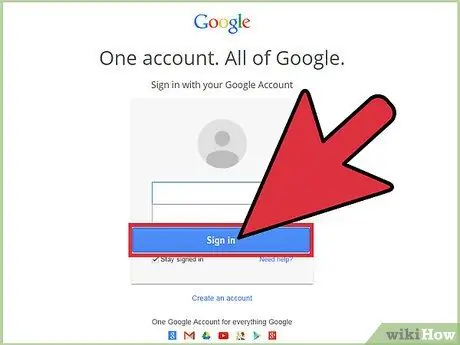
Passaggio 1. Apri il tuo programma o servizio di posta elettronica
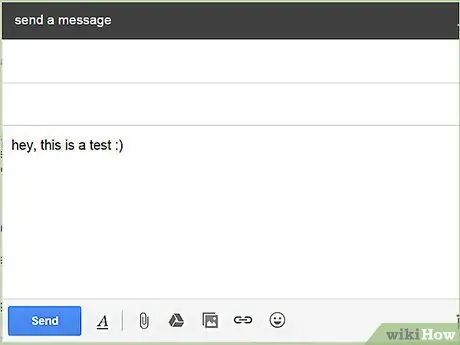
Passaggio 2. Scrivi un nuovo messaggio
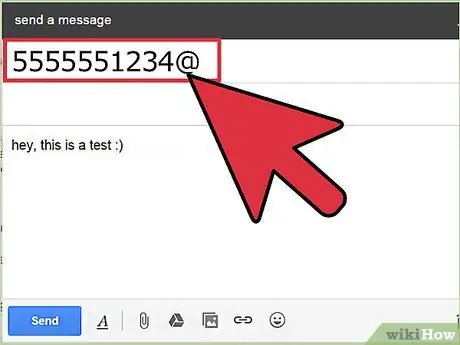
Passaggio 3. Immettere il numero di telefono all'inizio dell'indirizzo, compreso il prefisso
Non includere trattini. Ad esempio, (555)555-1234 sarebbe 5555551234@.
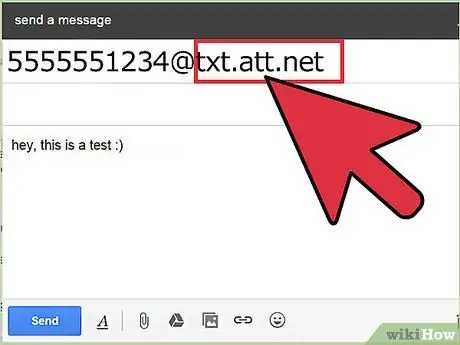
Passaggio 4. Inserisci il dominio per il servizio a cui stai inviando messaggi
Devi conoscere il corriere utilizzato dal destinatario del tuo messaggio. Aggiungi il dominio alla fine dell'indirizzo. Ad esempio, se il numero nel passaggio precedente era AT&T, l'indirizzo sarebbe [email protected].
| Operatore | Dominio |
|---|---|
| AT&T |
@txt.att.net (SMS) @mms.att.net (MMS) |
| Verizon |
@vtext.com (SMS) @vzwpix.com (MMS) |
| T-Mobile | @tmomail.net |
| Sprint | @messaging.sprintpcs.com |
| Alltel | @message.alltel.com |
| BellSouth Mobilità | @blsdcs.net |
| Rana del cielo blu | @blueskyfrog.com |
| Aumentare l'efficacia del cellulare | @myboostmobile.com |
| Cellulare Sud | @csouth1.com |
| Cellular One West | @mycellone.com |
| Cellulare Uno | @mobile.celloneusa.com |
| Cincinnati Bell | @gocbw.com |
| Cricket |
@sms.mycricket.com (SMS) @mms.mycricket.com (MMS) |
| Edge Wireless | @sms.edgewireless.com |
| Einstein PC | @einsteinsms.com |
| Metro PCS | @mymetropcs.com |
| Nextel | @messaging.nextel.com |
| arancia | @arancione.net |
| Pagenet | @pagenet.pagenet.ca |
| PCS Rogers | @pc.rogers.com |
| Powertel | @voicestream.net |
| Virgin Mobile Canada | @vmobile.ca |
| NOI. Cellulare | @email.uscc.net |
| Vodafone Nuova Zelanda | @mtxt.co.nz |
| Virgin Mobile UK | @vxtras.com |
- Se invii foto, usa un indirizzo MMS se possibile.
- Se il corriere che desideri non è nell'elenco sopra, controlla il loro sito di supporto.
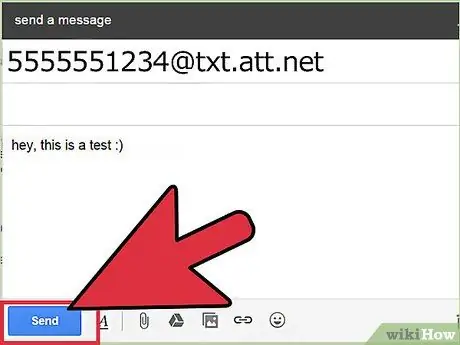
Passaggio 5. Invia il tuo messaggio
Puoi inviare messaggi come al solito. Il destinatario riceverà il tuo messaggio pochi istanti dopo.
Metodo 2 di 3: utilizzo del sito Web
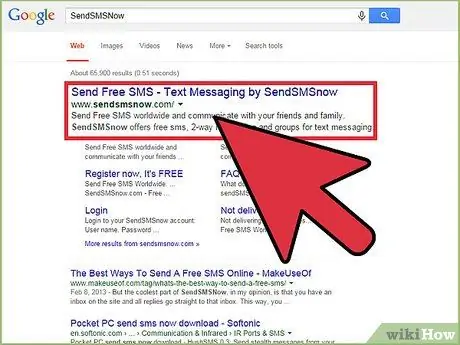
Passaggio 1. Cerca siti Web per inviare messaggi gratuitamente
Ci sono una varietà di servizi che ti permettono di inviare messaggi dal tuo browser web al tuo cellulare. I siti popolari includono:
- InviaSMSOra
- AFreeSMS
- TXT2Day
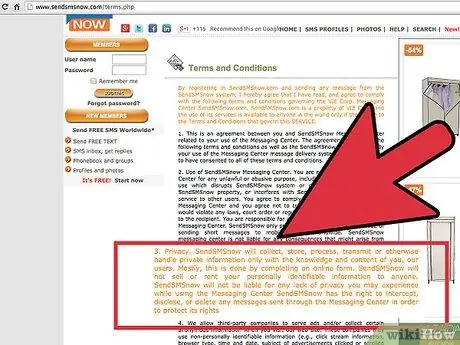
Passaggio 2. Fai attenzione allo spam
L'utilizzo di siti come questi può portare spam al dispositivo a cui stai inviando i messaggi. Controlla l'informativa sulla privacy su quel sito per assicurarti che le tue informazioni personali non vengano vendute.
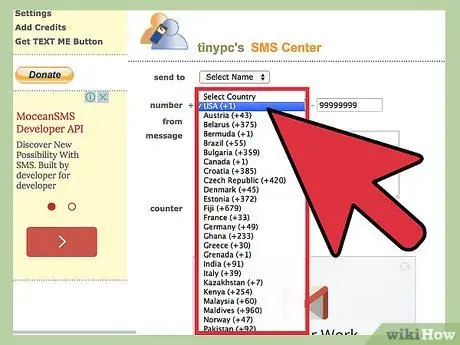
Passaggio 3. Seleziona il paese
Utilizzare il menu a discesa per selezionare il paese del destinatario del messaggio.
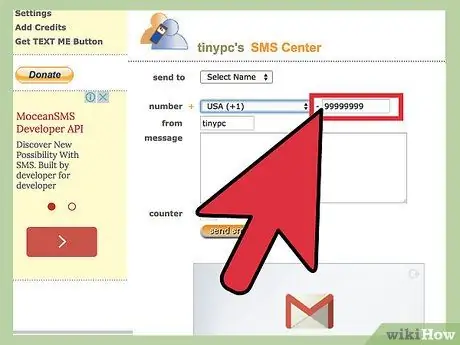
Passaggio 4. Digitare il numero di telefono
Inserisci il numero di telefono e il prefisso senza punteggiatura.
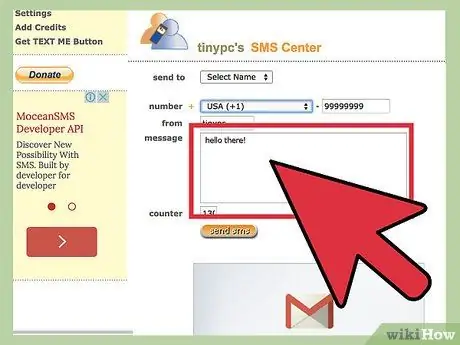
Passaggio 5. Inserisci il tuo messaggio
Di solito puoi scrivere da 130 a 160 caratteri, a seconda del servizio che stai utilizzando.
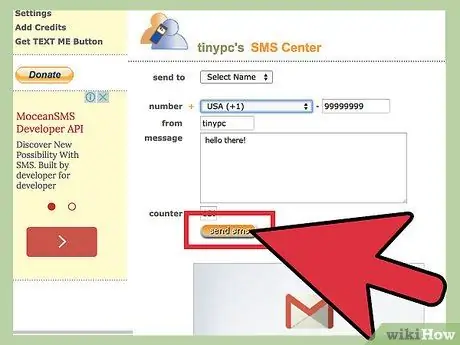
Passaggio 6. Invia il tuo messaggio
Il destinatario del messaggio riceverà il messaggio pochi istanti dopo.
Metodo 3 di 3: utilizzo di un programma di messaggistica
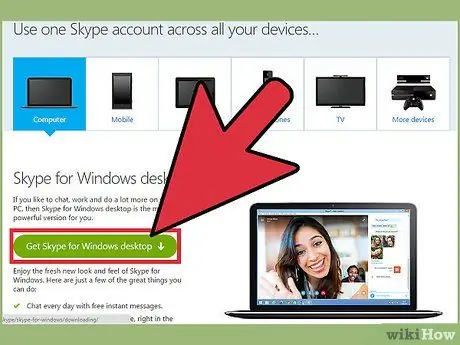
Passaggio 1. Scarica l'applicazione appropriata per il tuo telefono cellulare
Per gli utenti iPhone, iMessage è già installato. Per gli utenti Android, Hangouts (precedentemente noto come Talk) è preinstallato. Questi programmi consentono di inviare messaggi a client su più piattaforme.
Esistono anche altri programmi che offrono funzionalità simili, come Skype
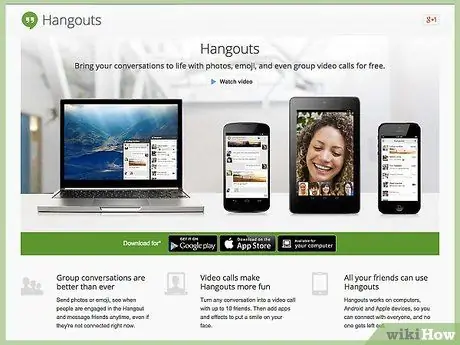
Passaggio 2. Esegui il programma appropriato per il tuo computer
Per utilizzare Hangouts su PC, visita il sito di Hangouts e scarica l'estensione. Per utilizzare iMessage dal tuo computer, devi avere un Mac con OS X 10.8 o successivo. Troverai l'icona iMessage nel tuo Dock.
Devi accedere con il tuo account (Google, AppleID o account Microsoft)
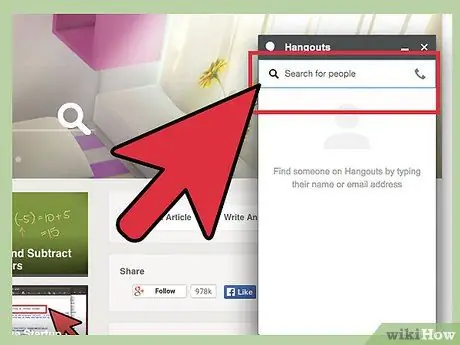
Passaggio 3. Invia il tuo messaggio
Seleziona un contatto dall'elenco fornito o digita un nome per cercarlo. Puoi inserire il tuo nome per inviarti un messaggio.






